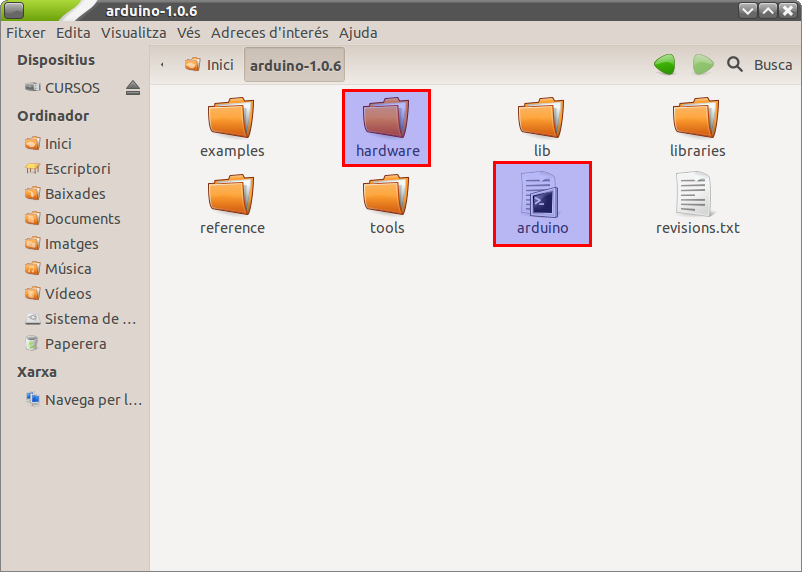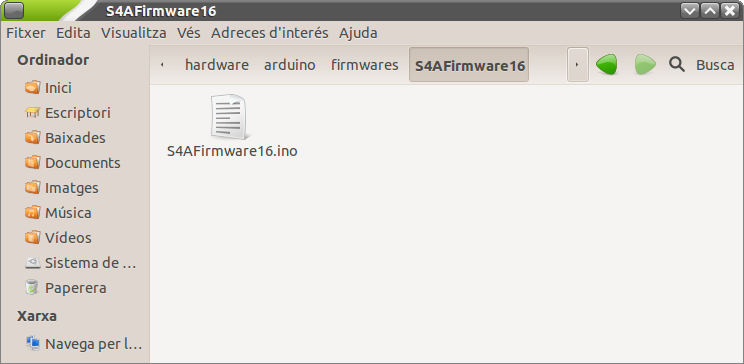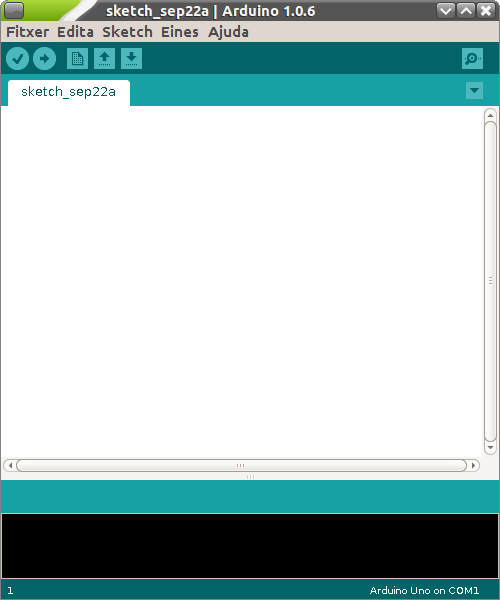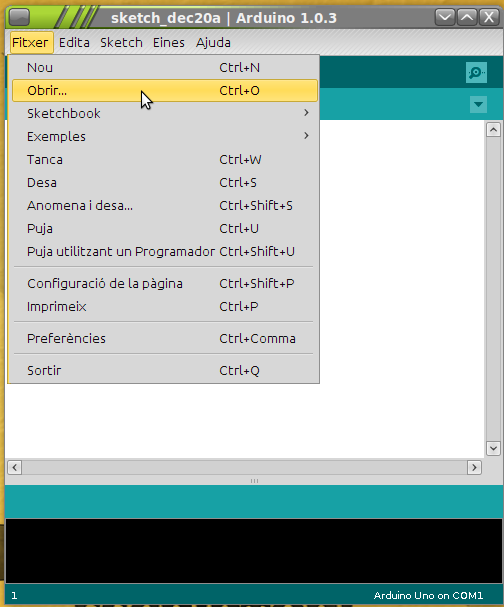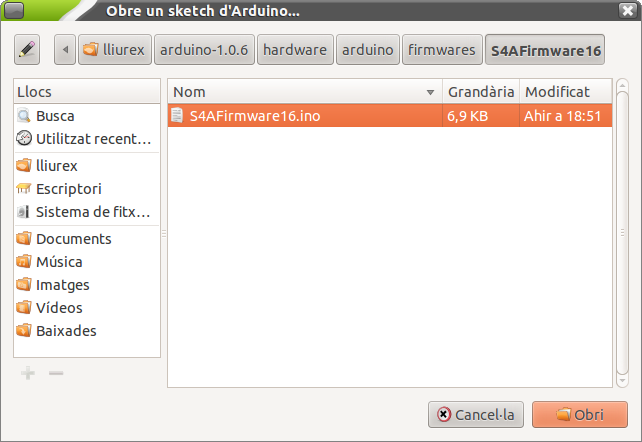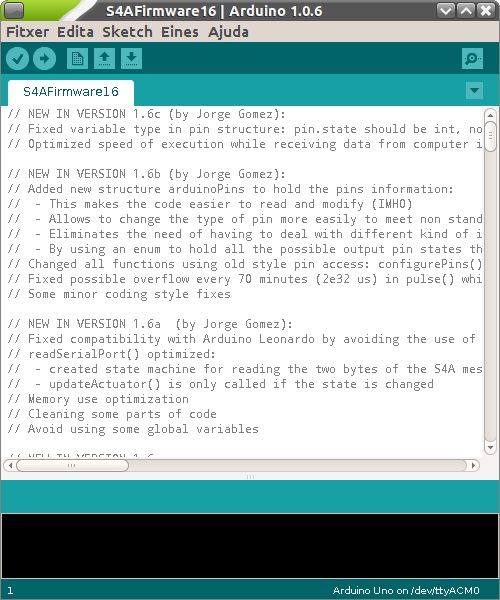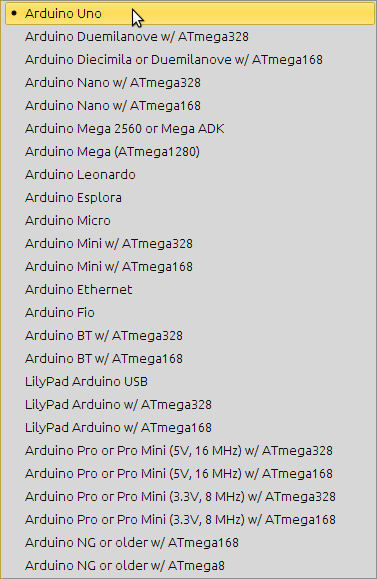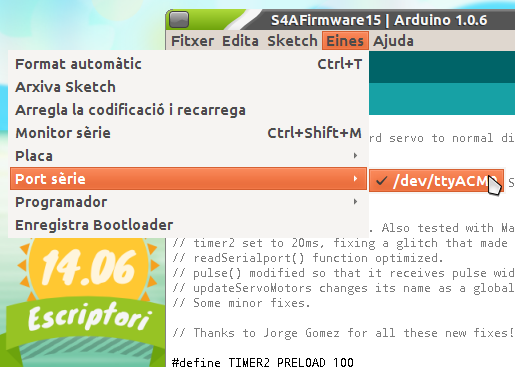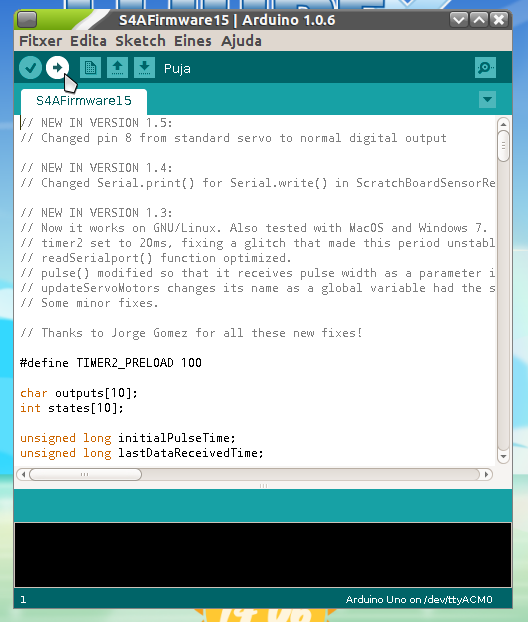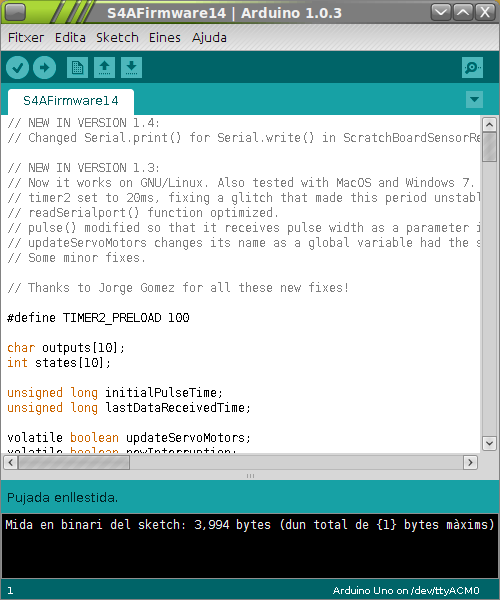Diferència entre revisions de la pàgina «Instal·lació de Scratch for Arduino en LliureX»
| Línia 3: | Línia 3: | ||
'''Scratch for Arduino''' ('''S4A''') ha estat creat per ''Marina Conde, Víctor Casado, Joan Güell, José García i Jordi Delgado'' amb l'ajuda del ''Grup de Programació Smalltalk del Citilab'', un centre dedicat a la investigació, formació i promoció de la tecnologia digital.<br> | '''Scratch for Arduino''' ('''S4A''') ha estat creat per ''Marina Conde, Víctor Casado, Joan Güell, José García i Jordi Delgado'' amb l'ajuda del ''Grup de Programació Smalltalk del Citilab'', un centre dedicat a la investigació, formació i promoció de la tecnologia digital.<br> | ||
| − | [[ | + | |
| + | |||
| + | [[Image:Scratcharduino00.jpg]]<br> | ||
Arduino Uno 3 per datunie disponible en http://www.flickr.com/photos/datunie/8290929509/in/photostream sota llicència CC BY-SA 2.0<br> | Arduino Uno 3 per datunie disponible en http://www.flickr.com/photos/datunie/8290929509/in/photostream sota llicència CC BY-SA 2.0<br> | ||
Revisió del 20:28, 20 des 2012
Contingut
Introducció
Scratch for Arduino (S4A) ha estat creat per Marina Conde, Víctor Casado, Joan Güell, José García i Jordi Delgado amb l'ajuda del Grup de Programació Smalltalk del Citilab, un centre dedicat a la investigació, formació i promoció de la tecnologia digital.
Arduino Uno 3 per datunie disponible en http://www.flickr.com/photos/datunie/8290929509/in/photostream sota llicència CC BY-SA 2.0
Programari necessari
Per poder utilitzar S4A és necessari tenir instal·lat prèviament el programari d'Arduino i actualitzar el microprogramari (en anglès firmware) de la placa. Són dos actes que ens permeten equipar al nostre ordinador amb un entorn molt intuïtiu i senzill.
Programari per Arduino
1. Descarrega i descomprimix l'última versió d'Arduino (En el moment d'escriure aquest manual, arduino-1.0.3-linux32.tgz).
2. Instal·la els paquests del compilador (gcc-avr) i les biblioteques (avr-libc):
sudo apt-get install gcc-avr avr-libc
| NOTA: Has de tenir activats els repositoris d'Ubuntu 10.04 LTS per a instal·lar els dos paquests d'aquest pas. Després torna a desactivar-los |
3. Si utilitzes el port USB per al diàleg, s'ha d'afegir l'usuari al grup 'dialout' amb la finalitat de tenir permisos d'escriptura en aquest port:
sudo usermod -aG dialout <usuari>
Contingut de l'arxiu arduino-1.0.3-linux32.tgz descomprimit en la carpeta arduino-1.0.3 amb el programari arduino preparat per a executar.
Són importants el fitxer arduino que ens permet programar i accedir a la placa, i la carpeta de hardware que utilitzarem a continuació.
Firmware de S4A
Cal canviar el microprogramari que té la placa Arduino perquè S4A puga comunicar-se i així treballar.
Aquest programari està disponible a la pàgina web de S4A a la zona de descàrregues (En el moment d'escriure aquest manual, S4AFirmware14.pde).
Creem una carpeta anomenada S4AFirmware14 en /arduino-1.0.3/hardware/arduino/firmwares/ i hi copiem el fitxer descarregat.
Seguidament hem de pujar aquest microprogramari a la placa. Per això ens valdrem del programari d'Arduino.
Anem a la carpeta arduino-1.0.3 i executem el programa arduino.
Apareix la finestra principal del programa, similar a la mostrada a continuació:
Com que Arduino no detecta el codi qcv de LliureX, inicialment tindrem la interficie en anglés. Així que hem d'anar a File > Preferences per canviar la llengua a Català. Tanquem l'aplicació i la tornem a obrir per a tenir els menús en la nostra llengua.
Per obrir el microprogramari ens anem a l'opció del menú Fitxer i seleccionem Obrir...
En el quadre de cerca que sorgirà, ens desplaçarem fins al lloc on tenim guardat el firmware.
Apareix en una nova finestra el contingut del microprogramari que passarem a la placa.
Comprovem que tenim la placa correctament seleccionada: Eines > Placa. En el nostre cas és Arduino Uno.
Comprovem que tenim el port correctament seleccionat: Eines > Port sèrie. En el nostre cas és/dev/ttyACM0
| NOTA: Has de tenir la placa connectada a l'ordinador mitjançant la connexió USB |
Seleccionem l'icona Puja de la barra d'eines.
A la part inferior apareix l'estat del procés i després d'un moment, si no hi ha problemes, ens indicarà que s'ha realitzat: Pujada enllestida.
Scratch for Arduino (S4A) - en construcció
| NOTA: Apartat en construcció |
Ja estem en disposició d'instal · lar S4A i per a això caldrà tornar a visitar la secció de descàrregues de la pàgina web del projecte, http://seaside.citilab.eu/scratch/downloads , o utilitzar el següent enllaç, http:// seaside.citilab.eu/S4A12.exe . Si hem escollit la primera opció, el tercer paràgraf conté enllaços per a diferents sistemes operatius i en aquest exemple, ja que estem treballant en l'entorn MS Windows, escollim el primer.
capture_20082011_200046.jpg
L'última versió fins ara, S4A12, té una mida de 27 MB pel que pot trigar una mica a baixar.
Clipboard05.jpg
El procés d'instal com la majoria de les vegades en MS Windows, s'inicia fent doble el fitxer.
El primer serà escollir l'idioma que s'usarà durant la instal · lació.
capture_20082011_201117.jpg
Premerem al botó Següent a la benvinguda i en la següent finestra acceptarem l'acord.
Clipboard06.jpg
La resta dels passos, llevat que desitgem ubicar el programa en un altre lloc o no crear accessos directes al menú d'inici oa l'escriptori, n'hi haurà prou amb fer clic en l'opció Següent. L'última finestra ens permet obrir el programa (Executar S4A), en el nostre cas l'hem desmarcat ja que ho vam deixar per al següent apartat.
Clipboard07.jpg
Provant S4A
Abans d'executar el programa és convenient tenir connectada a l'ordinador la placa Arduino, ja que la seva recerca serà una de les primeres coses que farà.
La primera vegada que obrim el programa, desplegarà el menú d'idiomes perquè triem el nostre. Premem sobre l'opció correcta i deixem que el programa segueixi examinant el sistema per enllaçar amb la placa.
capture_20082011_201236.jpg
Quan l'hagi trobat, en el quadre resum de valors d'entrada les quantitats mostrades aniran variant molt ràpidament.
capture_20082011_201326.jpg
Estem preparats per provar el programa i el millor serà utilitzar els exemples que ja té creats l'equip del projecte i que estan a disposició de tots.
Obrim el navegador i tornem a la secció de descàrregues del projecte, http://seaside.citilab.eu/scratch/downloads . Dins d'ella hi ha un apartat dedicat a exemples que conté un enllaç a un arxiu comprimit, s4a_basic_examples.zip.
capture_20082011_200518.jpg
En descomprimir, tindrem quatre exemples senzills amb els seus esquemes de muntatge.
Clipboard09.jpg
Hem escollit la pràctica d'un led amb un interruptor, que es diu button_led_with_state.sb, i el disseny està recollit a l'arxiu switch_led.png.
Clipboard08.jpg
Ens caldran els següents materials: placa de connexions, resistència de 10 k W, led, interruptor i cables de connexió. Com ja hem comentat, la forma de muntar apareix en el fitxer switch_led.png.
switch_led.png
Imatge de l'arxiu switch_led.png
La nostra construcció ha quedat tal com es mostra en la fotografia que apareix a continuació. Podem veure que la placa Arduino està connectada per USB al nostre ordinador.
P1040012.JPG
Quan ho tinguem tot fet, cal obrir l'arxiu button_led_with_state.sb amb S4A. Compte perquè si tenim instal · lat Scracth, si premem dues vegades sobre l'arxiu aquest serà el programa que l'iniciï. Per tant el millor serà, estant en S4A, prémer en Arxiu i escollir Obre. Apareixerà una advertència sobre si volem desar el fitxer existent, ja que no conté res direm que no.
capture_20082011_210149.jpg
Al quadre de diàleg, ens desplacem fins a la nostra carpeta que conté aquests exemples i seleccionem el fitxer.
capture_20082011_210338.jpg
Carregarà l'arxiu i tornarà a buscar la placa per un moment.
capture_20082011_210354.jpg
Fixeu-vos que l'estructura del programa no té un final, sinó que és un bucle sense fi que s'iniciarà quan premem en la bandera verda i s'aturarà en fer-ho sobre el botó vermell de stop.
Clipboard10.jpg
Fem clic a la bandera verda que està a la part superior esquerra per comprovar si el nostre muntatge funciona correctament. Si premem l'interruptor hauria encendre nostre led vermell, que és el que passa tal com reflecteix la fotografia. Si tornem a pressionar s'apaga la llum.
P1040013.JPG
Podem provar la resta dels exemples si volem fer-nos una idea més precisa de com es programa en aquest entorn i es relaciona la placa amb S4A. El que resta són els assaigs / projectes que cadascú vulgui fer i que podem enviar a l'equip de S4A ja que estarà encantat de publicar-los.
Crèdits
Adaptació a LliureX del manual "Scratch for Arduino (S4A)" en "MONOGRÁFICO: Desarrollos de Scratch para robótica, Enchanting y S4A - Scratch for Arduino (S4A)" escrit per Sergio González Moreau.
Recursos
- Sistema domòtic per habitatges amb Scratch for Arduino
Enllaços
- Grup de Programació Smalltalk del Citilab
- Scratch for Arduino en Citilab
- Instal·lar Arduino en Ubuntu Linux (en anglés) - Apartat: Ubuntu (without 'arduino' package)